Git22_在IDEA中使用Git5
一、在IDEA中配置Git
安装好IntelliJ IDEA后,如果Git安装在默认路径下,那么idea会自动找到git的位置,如果更改了Git的安装位置则需要手动配置下Git的路径。
选择File→Settings打开设置窗口,找到Version Control下的git选项:
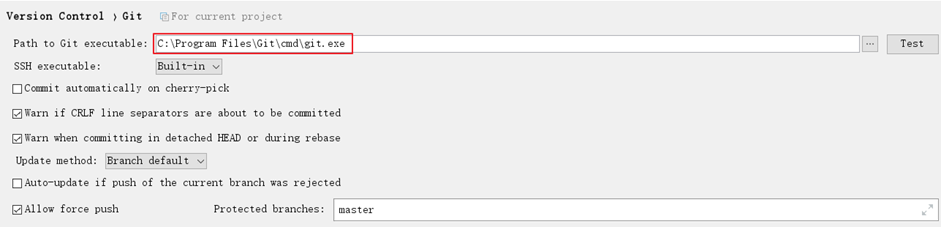
选择git的安装目录后可以点击“Test”按钮测试是否正确配置
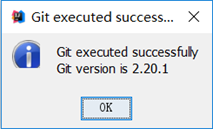
二、在IDEA中使用Git
本章节我们会学习在IDEA中使用Git进行版本管理,具体包括:
- 在IDEA中创建工程并将工程添加至Git
- 将文件添加到暂存区
- 提交文件
- 将代码推送到远程仓库
- 从远程仓库克隆工程到本地
- 从远程拉取代码
- 版本对比
- 创建分支
- 切换分支
- 合并分支
1、在IDEA中创建工程并将工程添加至Git
创建一个普通的maven项目
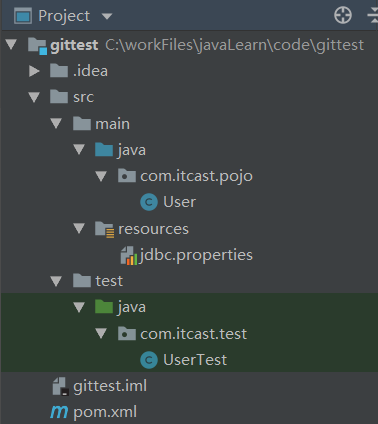
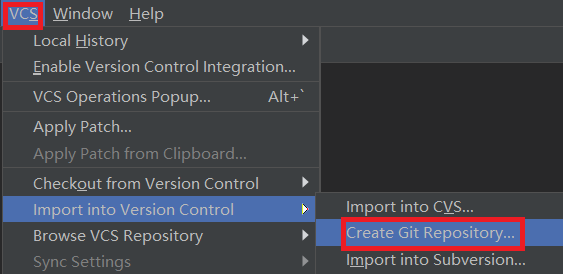
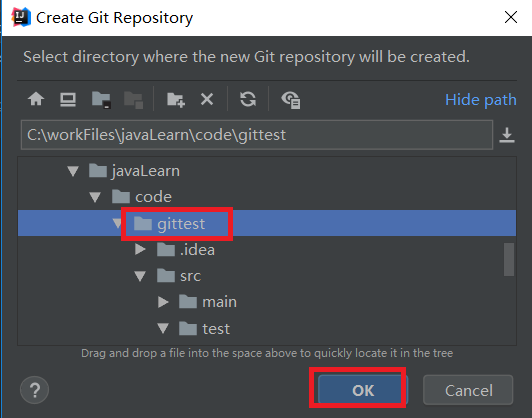
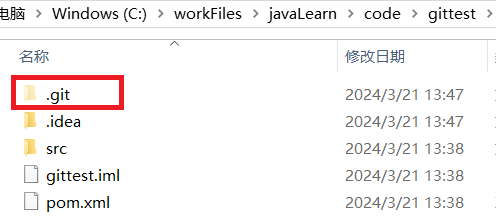
将项目添加至Git管理后,可以从IDEA的工具栏上看到Git操作的按钮

2、将文件添加到暂存区
注意:工程中的某些文件不需要加到暂存区,所以需要先排除出去再加到暂存区
gittest工作区中新建.gitignore文件并配置排除出去的目录/文件
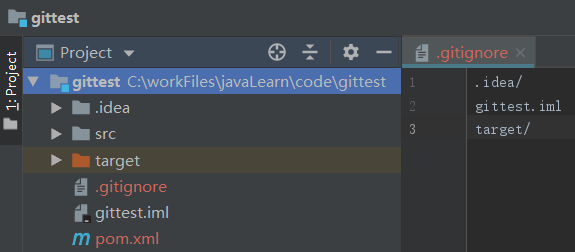
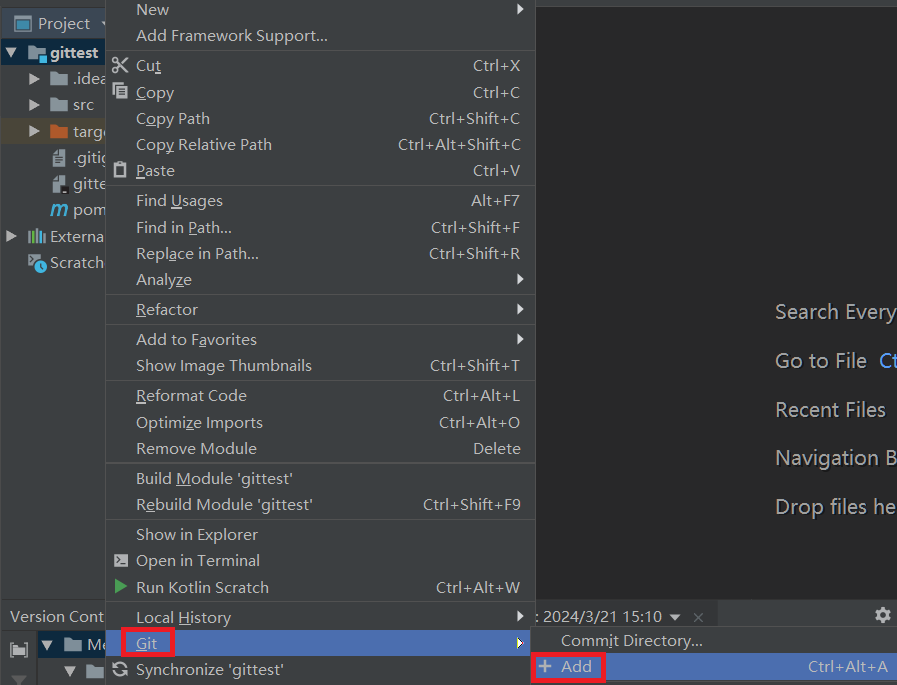
3、提交文件

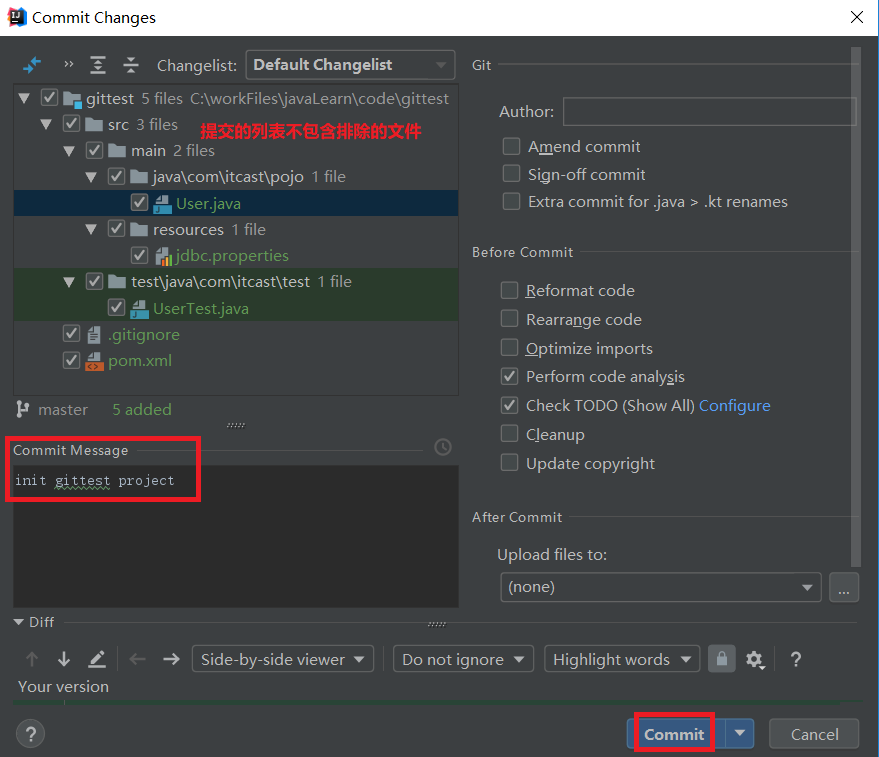
提交的同时可以推送到远程代码
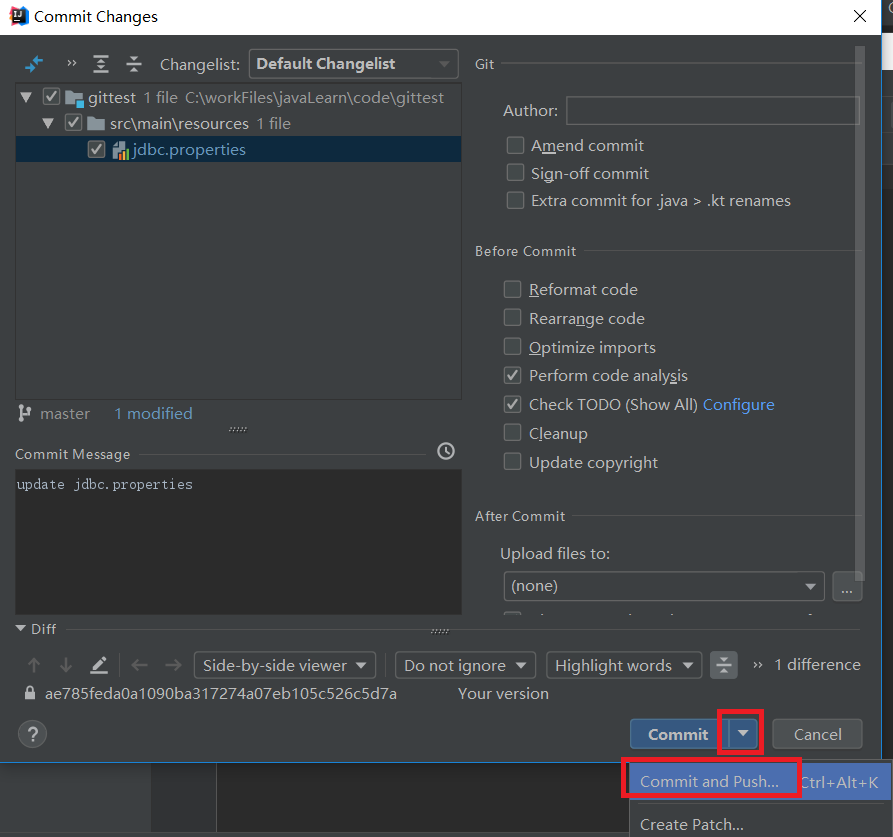
4、将代码推送到远程仓库
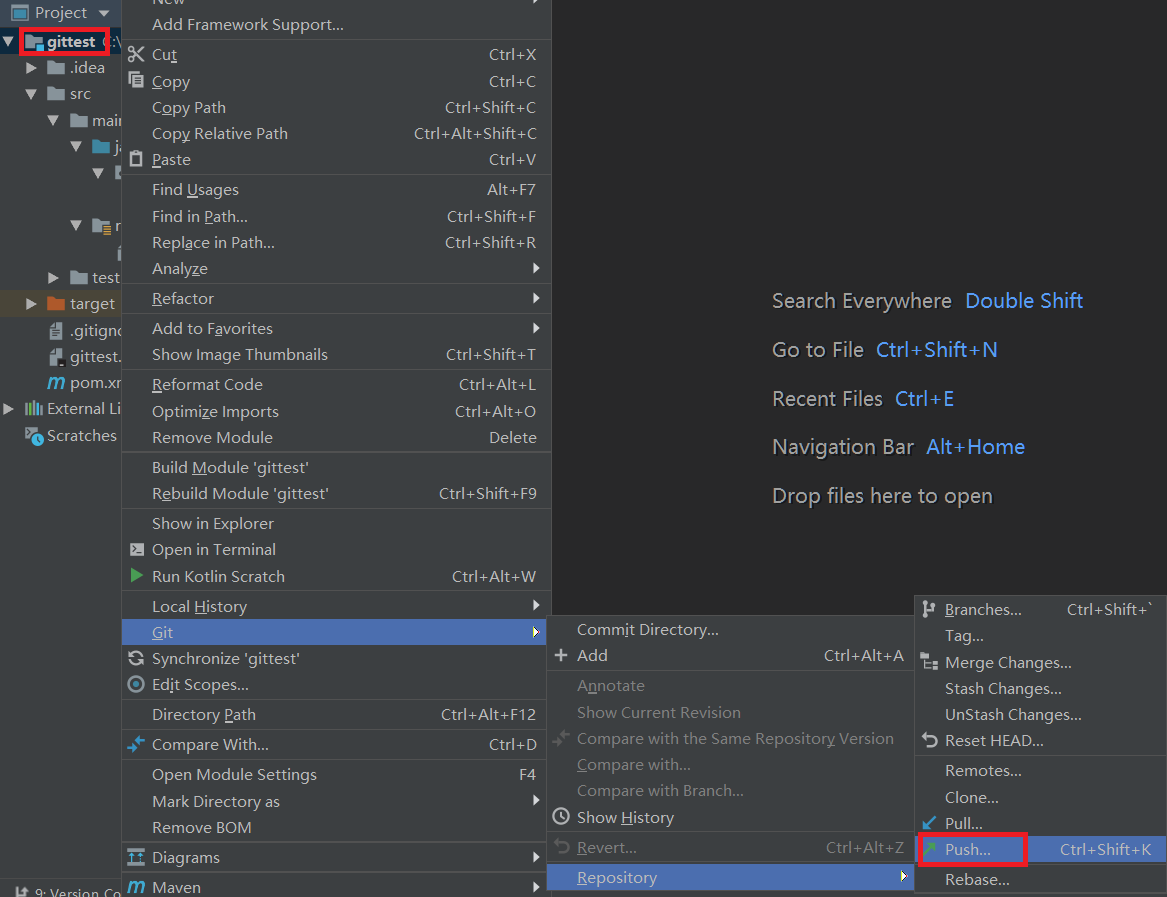
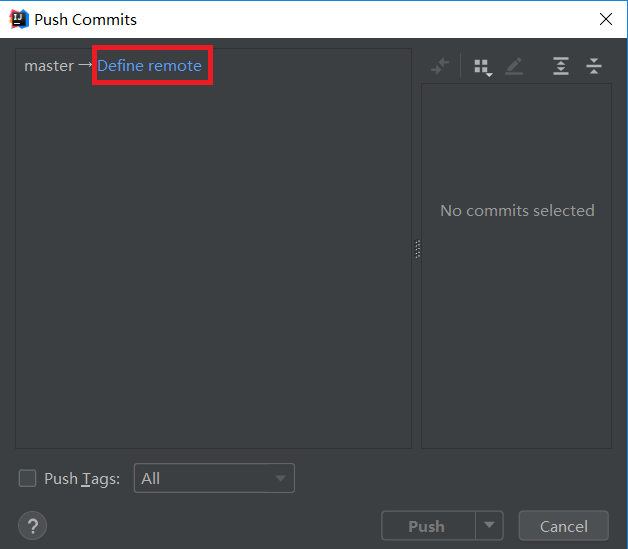
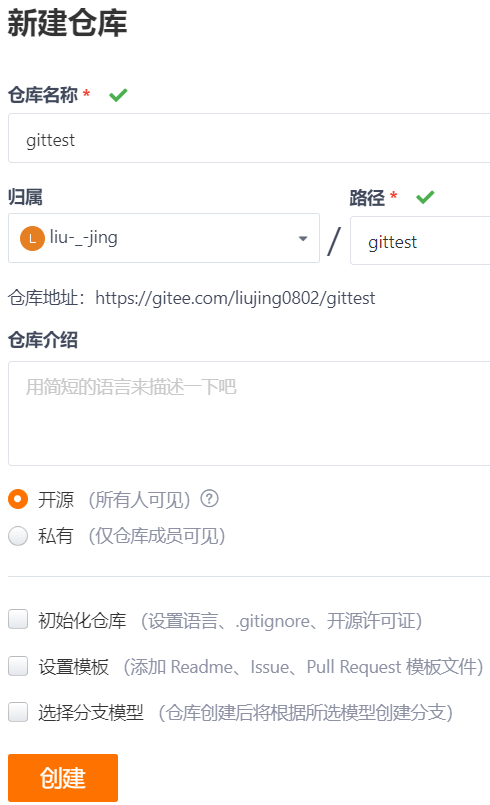

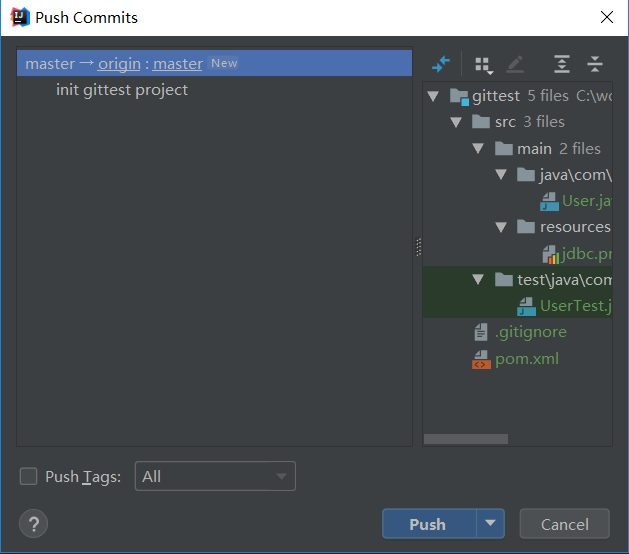
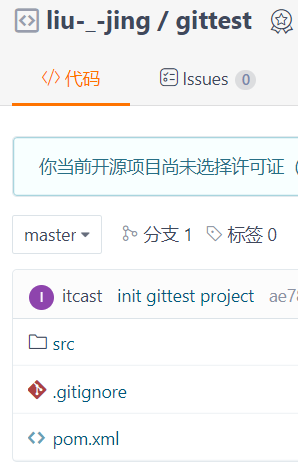
5、从远程仓库克隆工程到本地
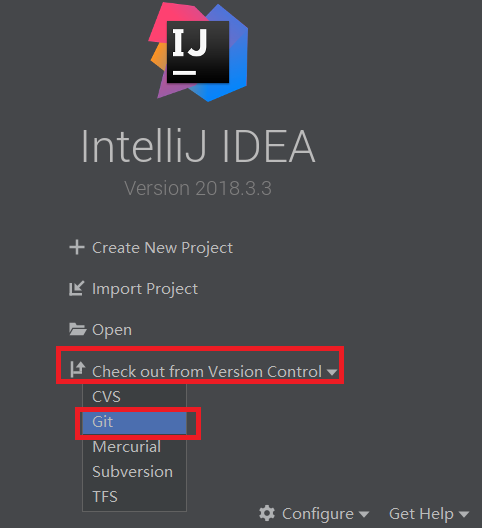
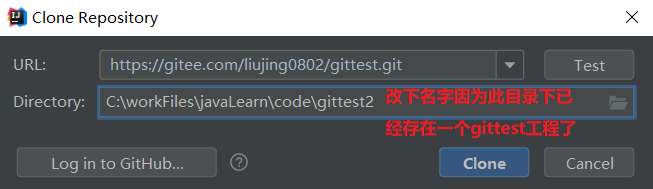
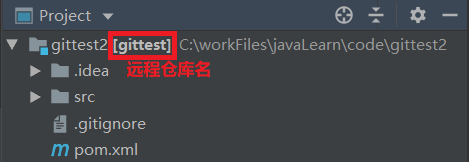
6、从远程拉取代码
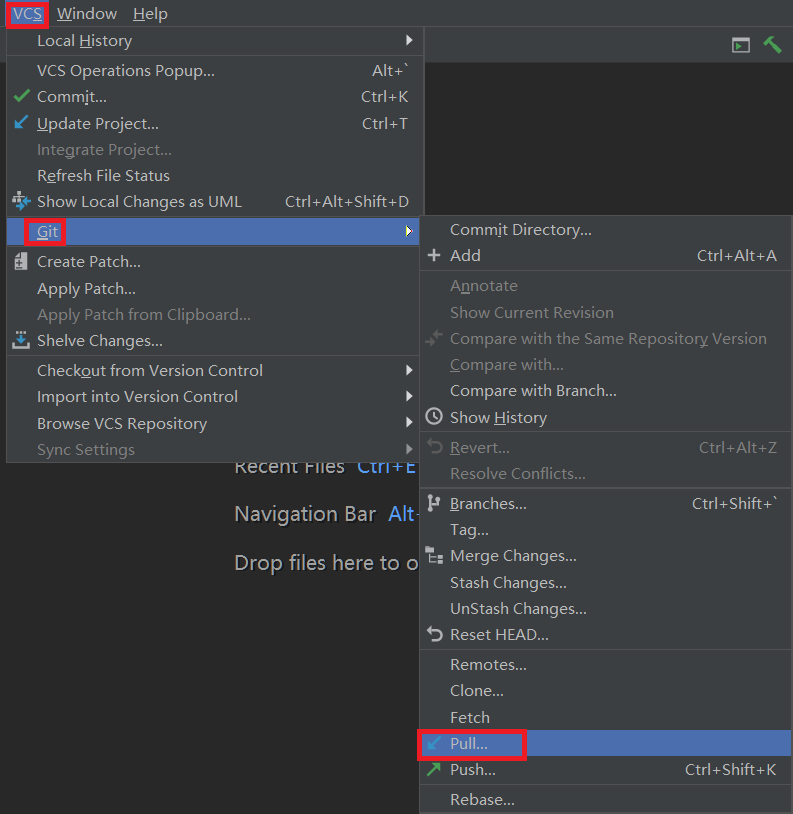
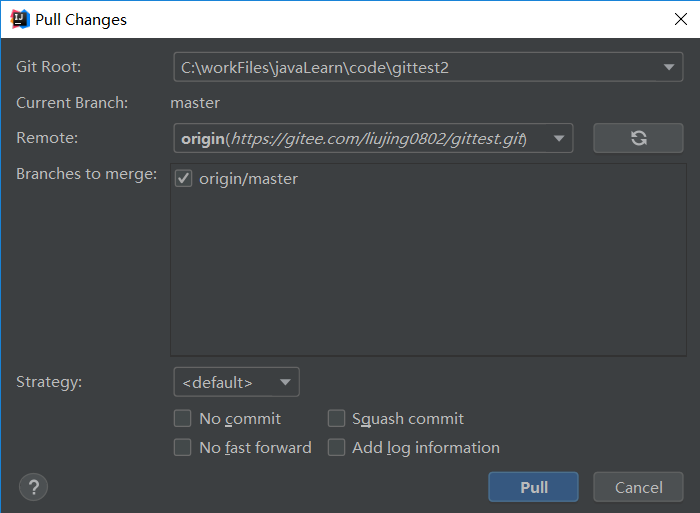
也可以用update project来更新项目

7、版本对比
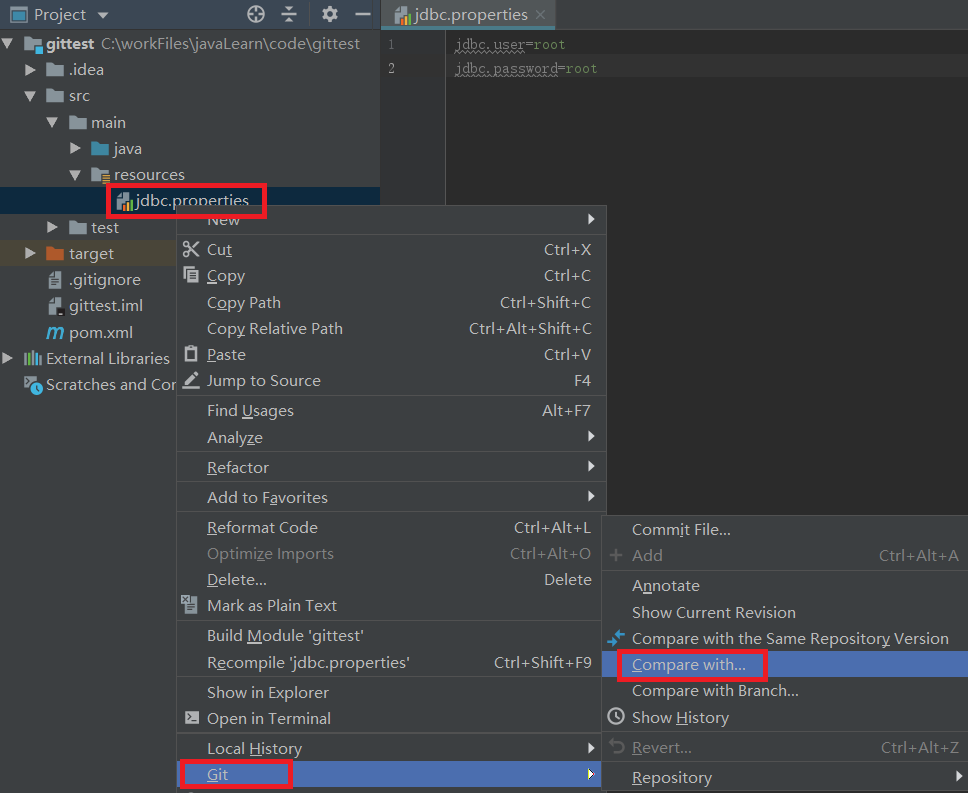
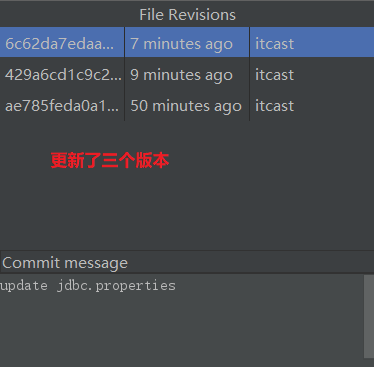
点击某一个版本,查看两个版本之间的代码差别

8、创建分支
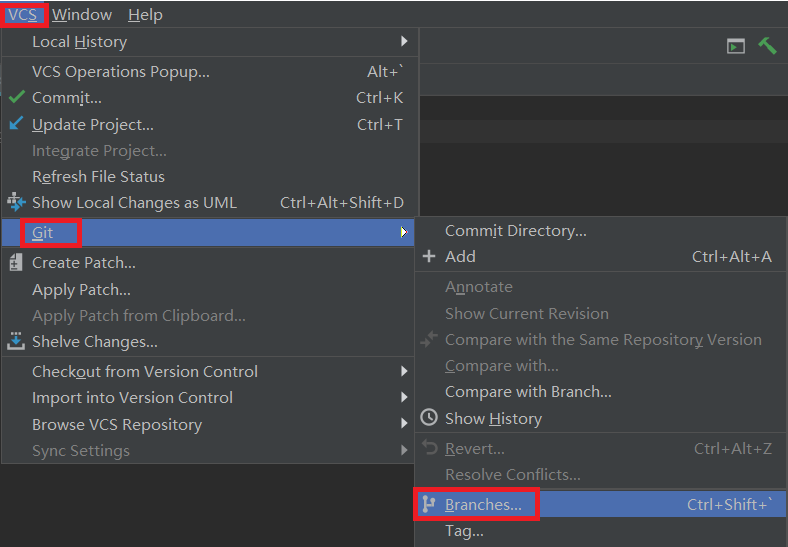
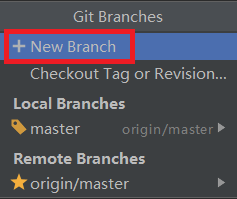
9、切换分支
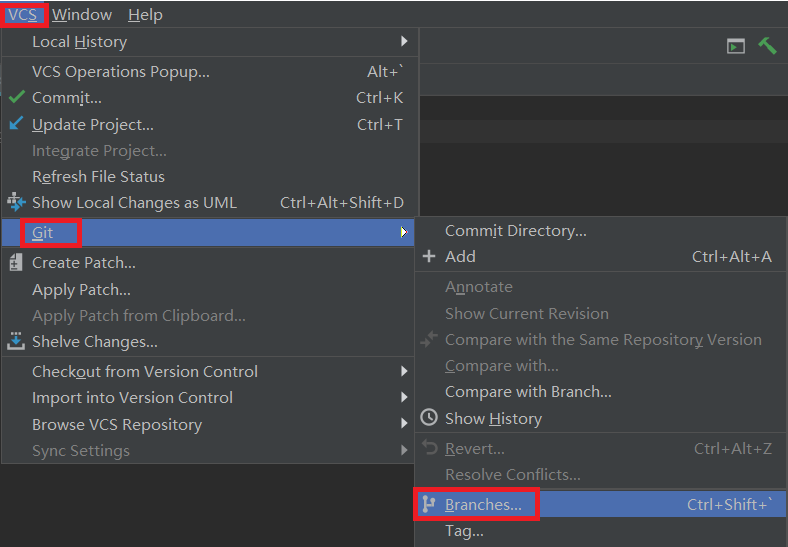
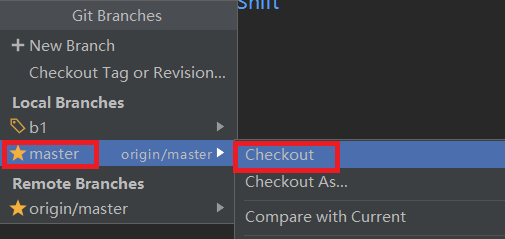
10、合并分支
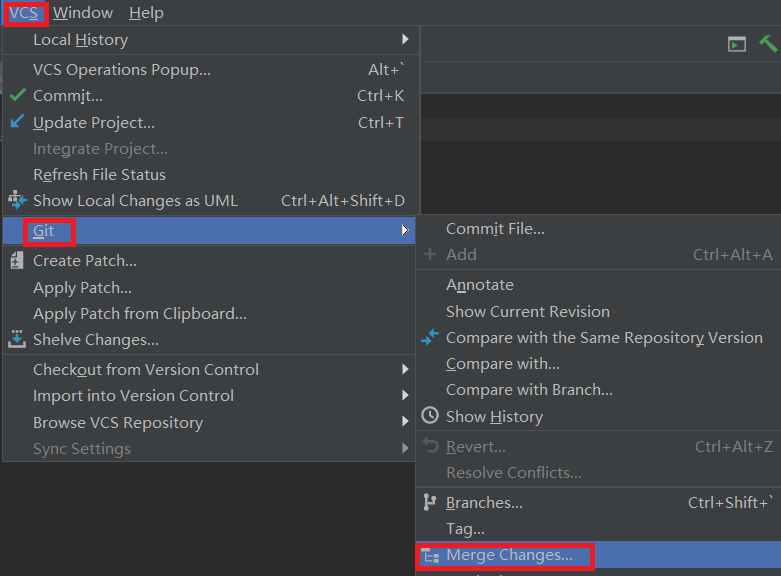
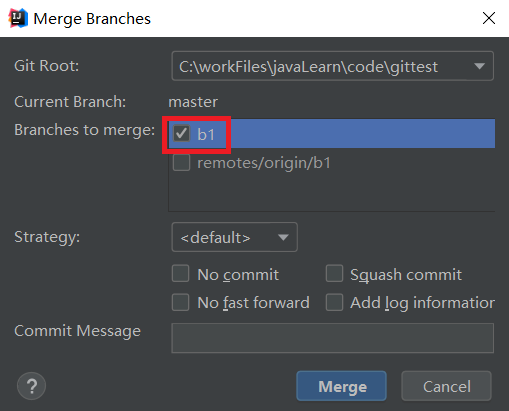





【推荐】国内首个AI IDE,深度理解中文开发场景,立即下载体验Trae
【推荐】编程新体验,更懂你的AI,立即体验豆包MarsCode编程助手
【推荐】抖音旗下AI助手豆包,你的智能百科全书,全免费不限次数
【推荐】轻量又高性能的 SSH 工具 IShell:AI 加持,快人一步
· 无需6万激活码!GitHub神秘组织3小时极速复刻Manus,手把手教你使用OpenManus搭建本
· Manus爆火,是硬核还是营销?
· 终于写完轮子一部分:tcp代理 了,记录一下
· 别再用vector<bool>了!Google高级工程师:这可能是STL最大的设计失误
· 单元测试从入门到精通